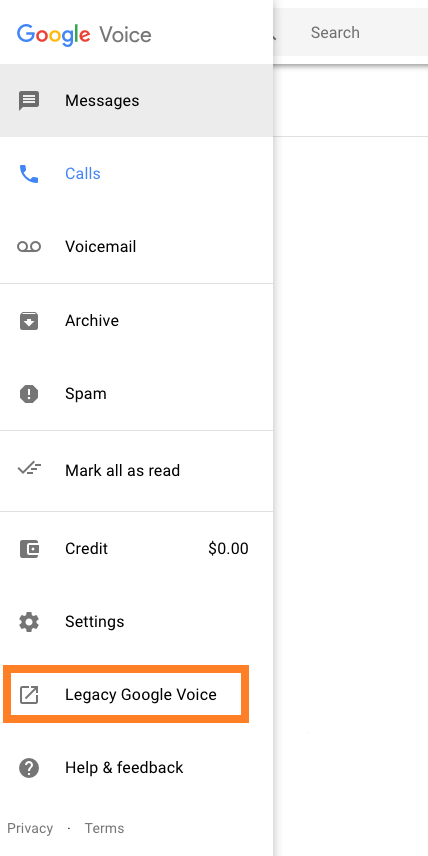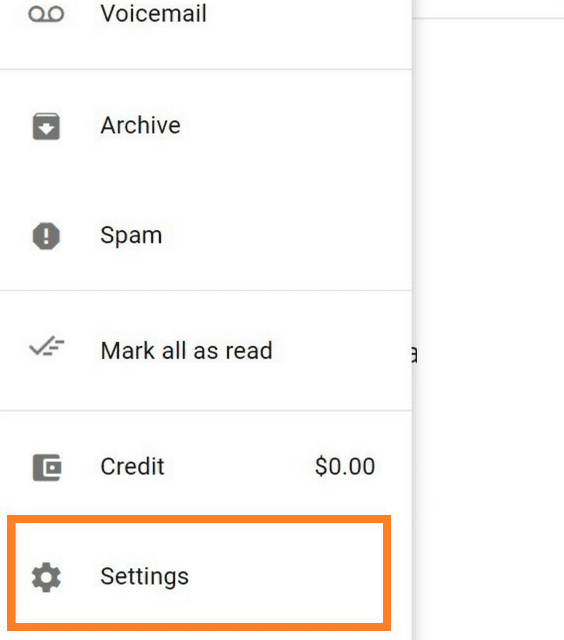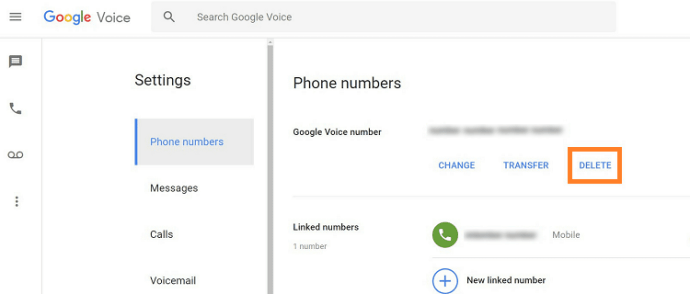Toen het voor het eerst werd uitgerold, was er enige verwarring rond Google Voice. Mensen associeerden het met Google Assistent, voornamelijk vanwege de spraakinvoer. Mensen herkennen het nu echter als een geweldige op internet gebaseerde service waarmee u één nummer op meerdere apparaten kunt hebben.
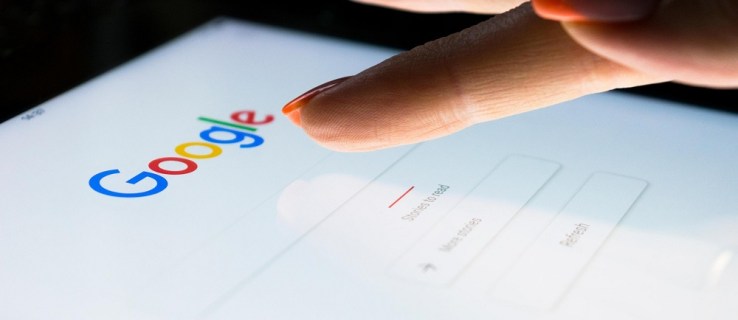
Het is een zeer capabele service die u alle functies van uw normale telefoonnummer biedt, inclusief doorschakelen, berichten en voicemail.
Als je al een tijdje een Google Voice-gebruiker bent, heb je waarschijnlijk een behoorlijk aantal berichten verzameld. Als u te veel rommel ziet, zult u blij zijn te horen dat Google een aantal opties biedt voor het verwijderen van Google Voice-berichten.

Meerdere berichten uit een gesprek verwijderen
Als u op zoek bent naar een manier om berichten in een bepaald gesprek te verwijderen, is er een eenvoudige manier om dit te doen. Dit is wat u moet doen:
Open Google Voice.
Navigeer naar Berichten door op het berichtpictogram te tikken.
Open het gesprek waaruit u berichten wilt verwijderen.
Houd een bericht ingedrukt dat u wilt verwijderen en selecteer vervolgens andere berichten door erop te tikken.
Tik op het prullenbakpictogram.
Tik op Verwijderen om te bevestigen.
Je kunt ook het hele gesprek verwijderen als je denkt dat je het niet meer nodig hebt. Volg deze stappen:
Ga naar je berichten.
Tik op het gesprek dat je wilt verwijderen.
Tik op het pictogram met de drie stippen om meer opties te openen.
Selecteer Verwijderen en bevestig door op OK te tikken.
U kunt dezelfde methode ook gebruiken om oproepen en voicemails te verwijderen. Helaas is er geen optie voor massaal verwijderen, dus je moet elk gesprek afzonderlijk verwijderen.
Als dit te hinderlijk lijkt, is er een minder voor de hand liggende functie waarmee u dit ook kunt doen.
Massaal verwijderen van Google-spraakberichten
De optie om meerdere gesprekken tegelijk te verwijderen is allesbehalve duidelijk. Om de een of andere reden besloot Google het te verbergen en het hun gebruikers moeilijk te maken om het te bereiken. Gelukkig bestaat de oplossing, behalve dat er een tijdelijke oplossing voor nodig is.
Dit is wat u moet doen:
Zorg ervoor dat je de nieuwste versie van Google Voice gebruikt.
Nadat je de app hebt geopend, tik je op het hamburgerpictogram om het hoofdmenu te openen, of op het pictogram met de drie stippen om meer opties te openen.
Beide openen een zijmenu, dus navigeer naar het Legacy Google Voice-tabblad.
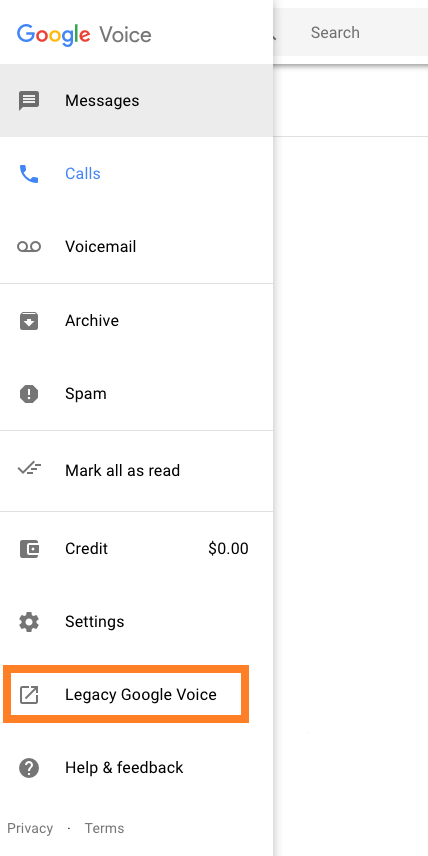
Hiermee wordt een nieuw menu geopend waarmee u actie kunt ondernemen op meerdere berichten, oproepen en andere items.
Tik op Alles om alle berichten te verwijderen van de pagina waarop u zich momenteel bevindt.
Hoewel dit een handigere optie is, is het nog verre van perfect. Hiermee kunt u slechts één pagina verwijderen, namelijk 10 items. Aangezien de kans groot is dat je veel meer hebt dan dat, zal dit toch enige moeite kosten. Toch is het sneller dan elk bericht of gesprek afzonderlijk te verwijderen, dus het is zeker een goede snelkoppeling.
Houd er rekening mee dat deze optie er misschien niet voor altijd is, aangezien Google deze in de toekomst waarschijnlijk met pensioen zal gaan. Ze zijn zich bewust van het feit dat gebruikers de functie voor massaal verwijderen willen, maar hebben er bewust voor gekozen om deze voorlopig niet op te nemen.
Uw Google Voice-account verwijderen
Het enige dat u kunt doen om alle berichten in één keer te verwijderen, is door uw account te deactiveren. Uiteraard verlies je ook alle andere gegevens, maar als dit is wat je wilt, kun je dit als volgt doen:
Log in op Google via de browser.
Ga naar Instellingen.
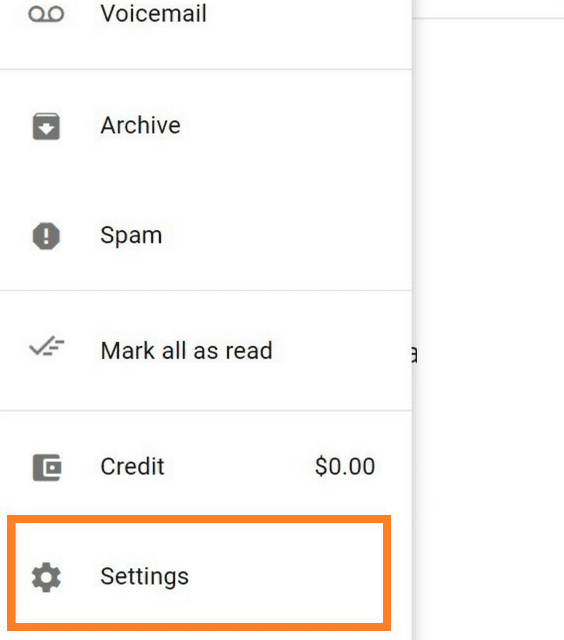
Schakel de voicemailondersteuning uit door naar Voicemail te gaan en vervolgens de optie Voicemail via bericht ophalen uit te schakelen
Ga naar Telefoonnummers en tik op Verwijderen onder je telefoonnummer.
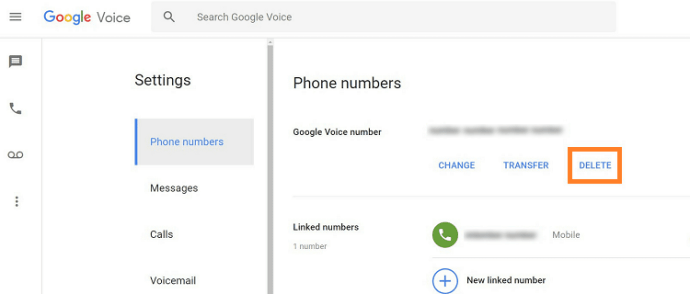
Account verwijderen bevestigen.
Nadat je je account hebt verwijderd, worden alle gegevens verwijderd en heb je 90 dagen om van gedachten te veranderen. Als u dat niet doet, zal Google dat nummer waarschijnlijk aan iemand anders geven.
Als je je nummer opnieuw wilt activeren, ga je naar Legacy Google Voice, tik je op Je oude nummer terugkrijgen en doorloop je het heractiveringsproces. Als je dit doet, zijn al je gegevens terug.
Het laatste woord
Het ontbreken van een handige optie voor massaal verwijderen is jammer. Toch kunt u de bovenstaande opties gebruiken om van de rommel in uw account af te komen.
Met de nieuwere versies van de app heeft Google de verwijderingsfuncties beperkt, dus de kans is klein dat ze een optie zullen uitrollen om meerdere berichten te verwijderen. Wat je nog moet doen, is hopen dat ze van gedachten veranderen en tot die tijd Legacy Google Voice als het beste alternatief gebruiken.